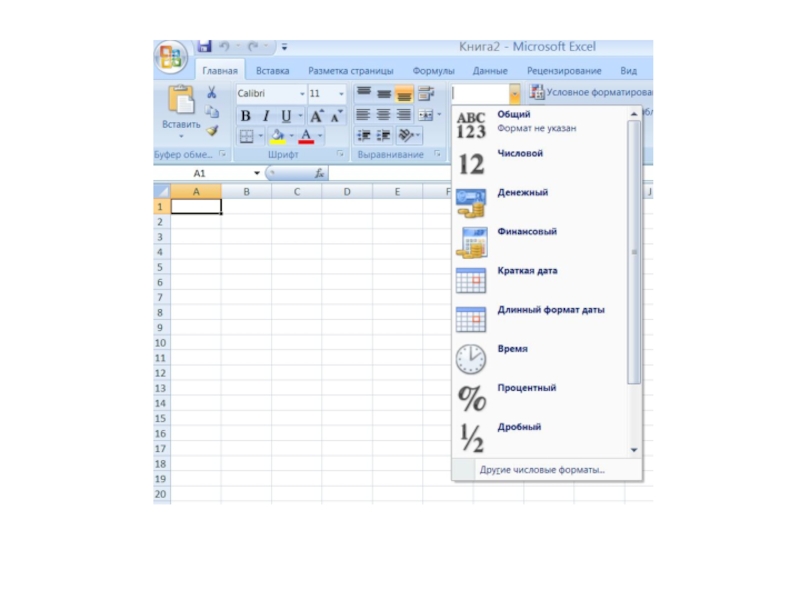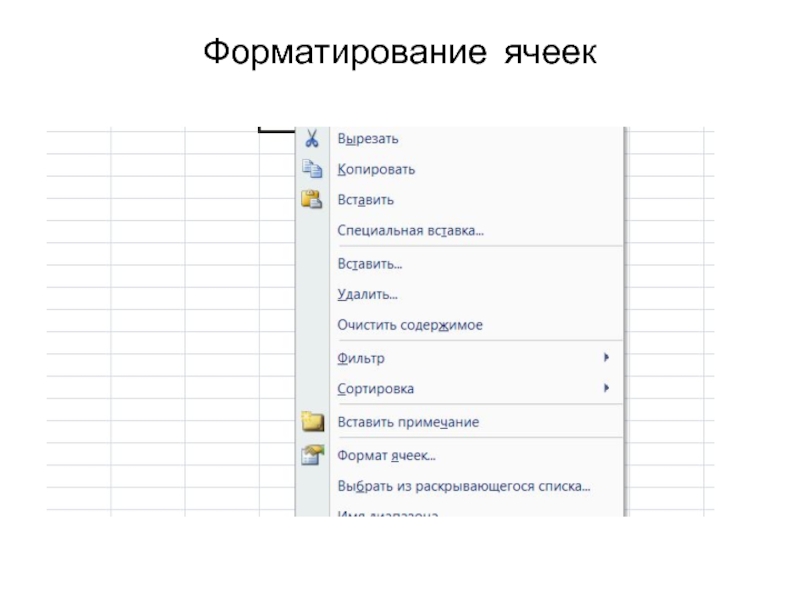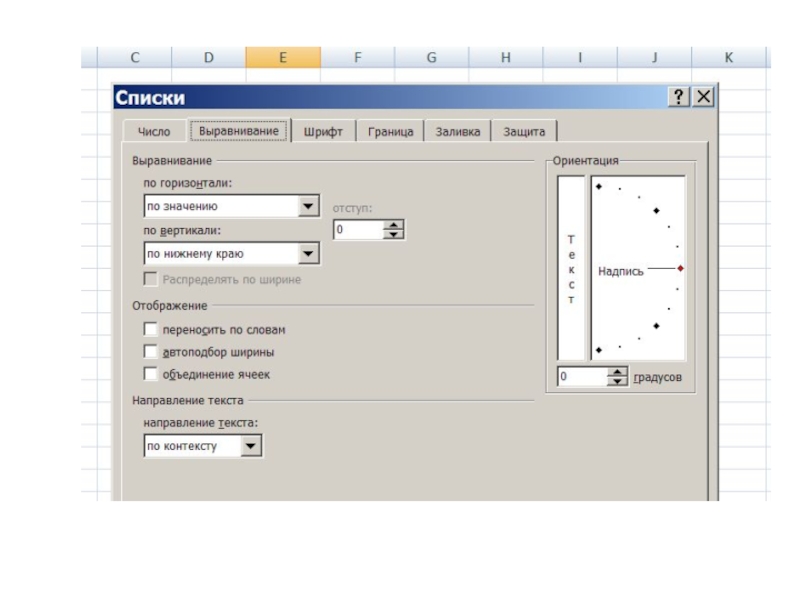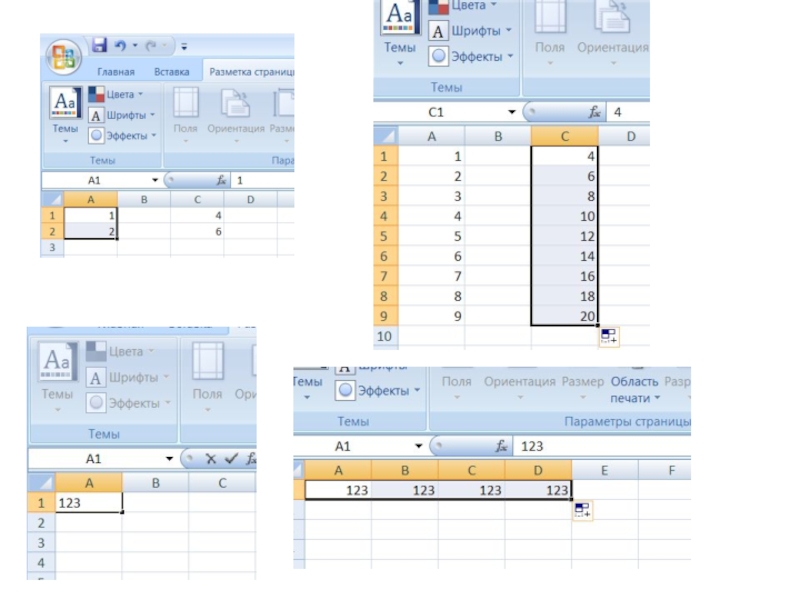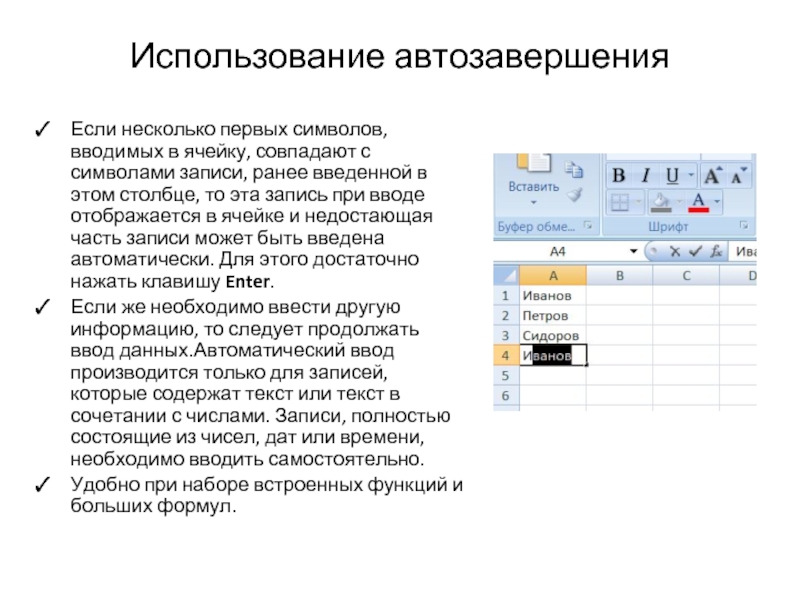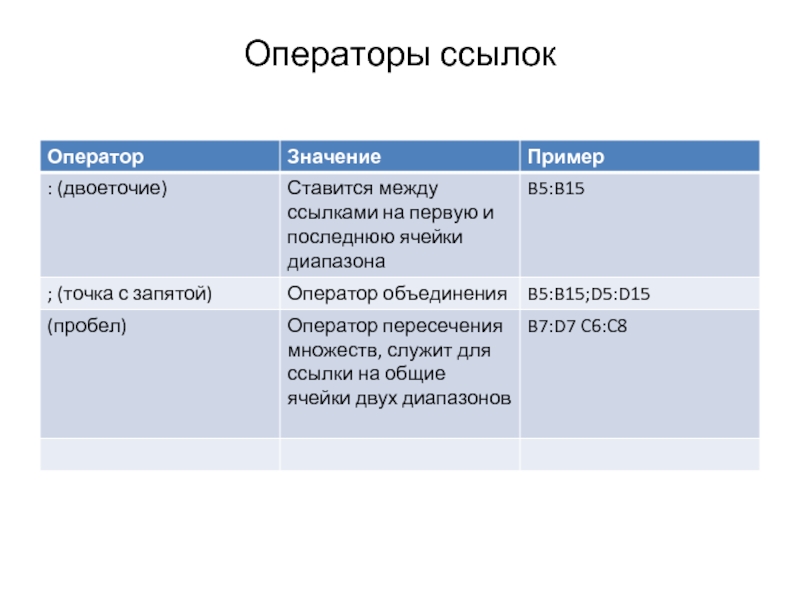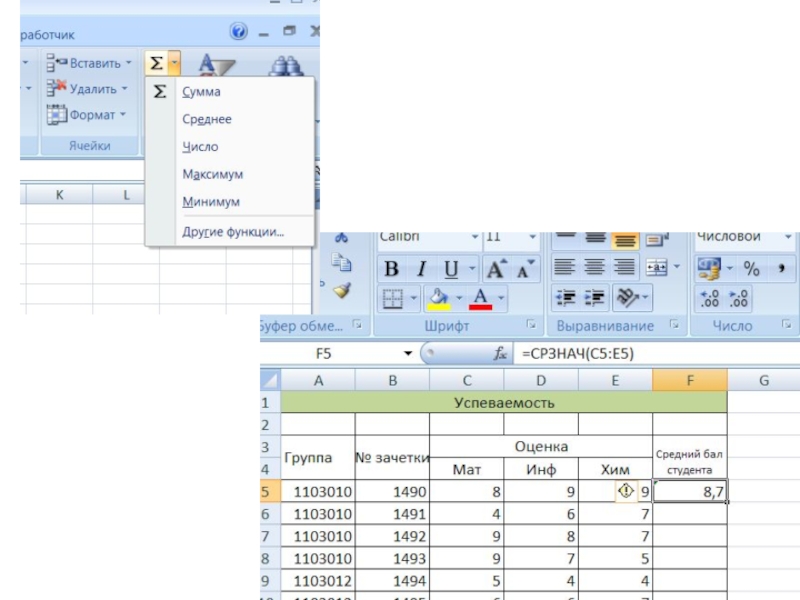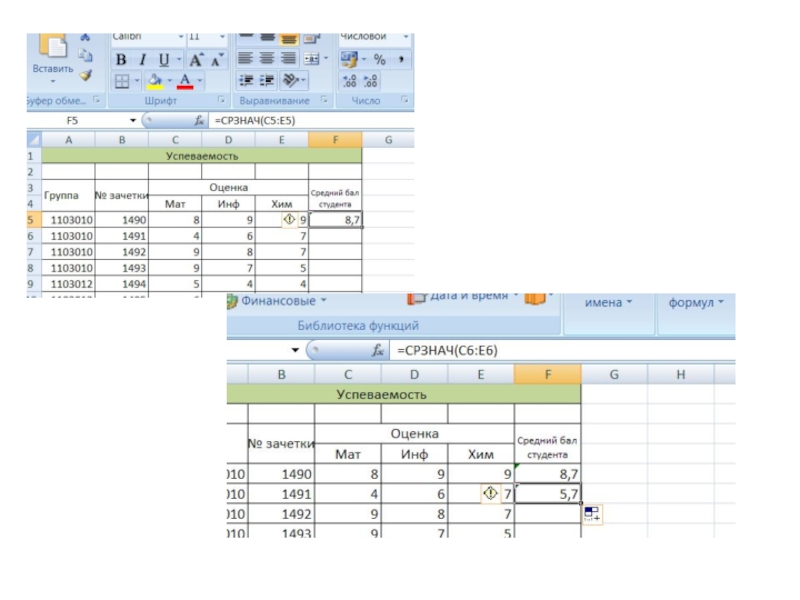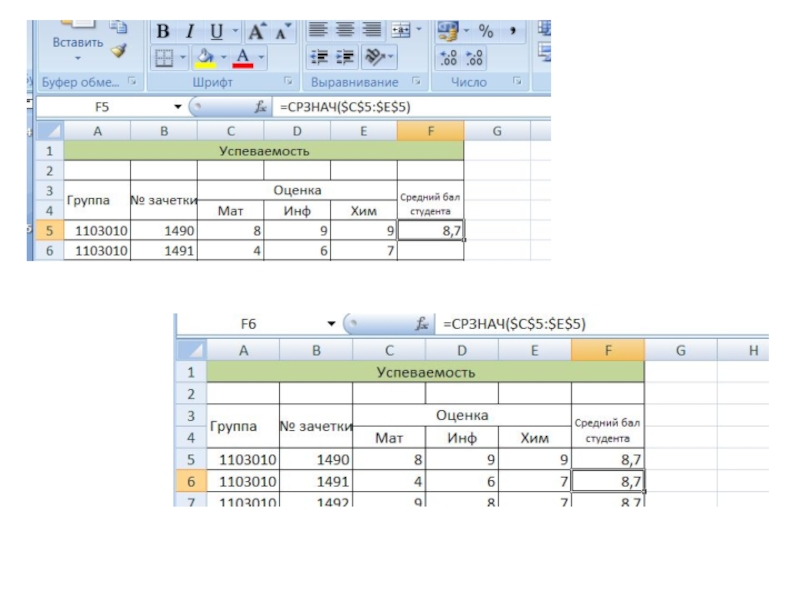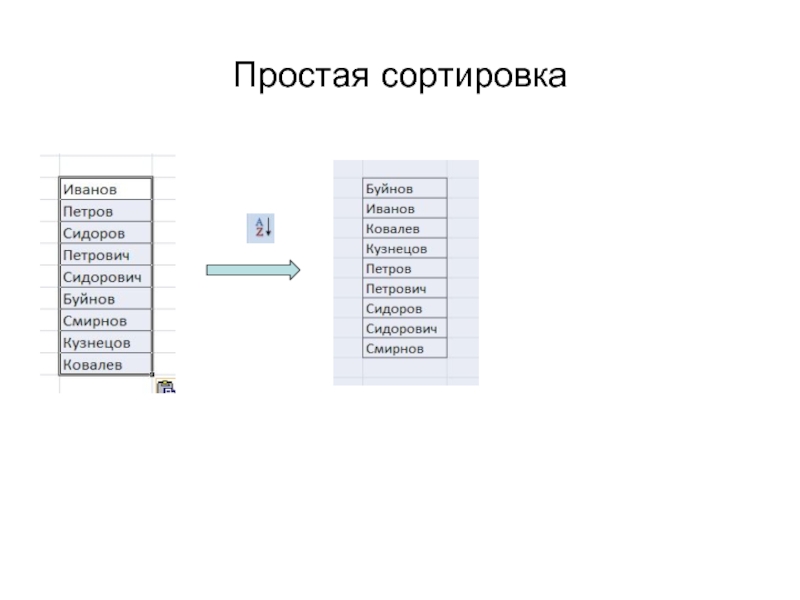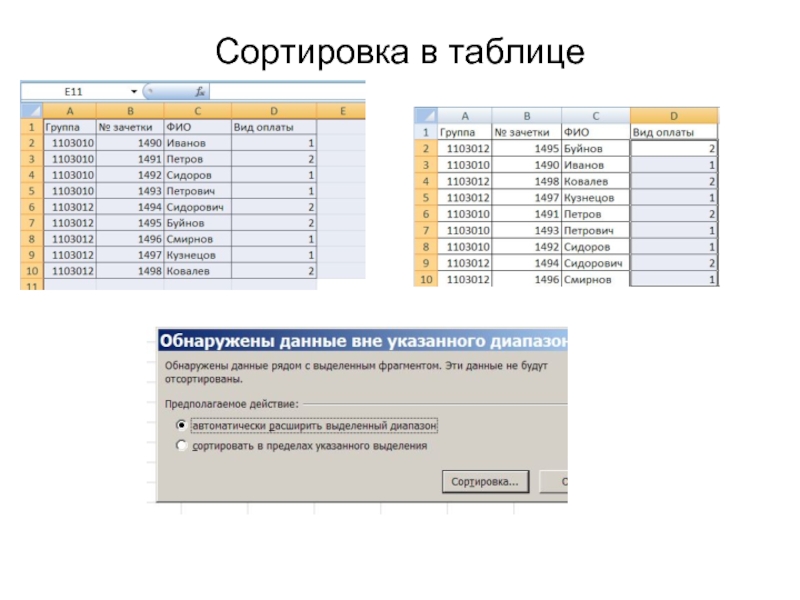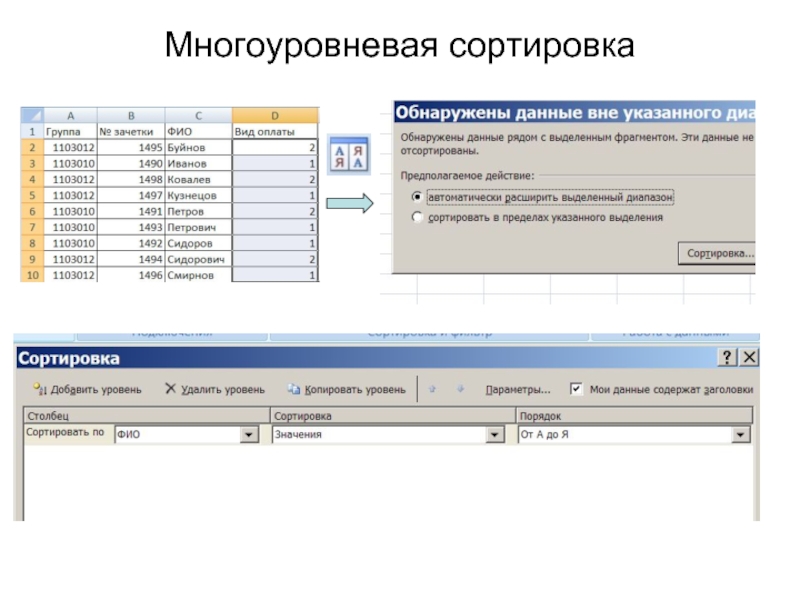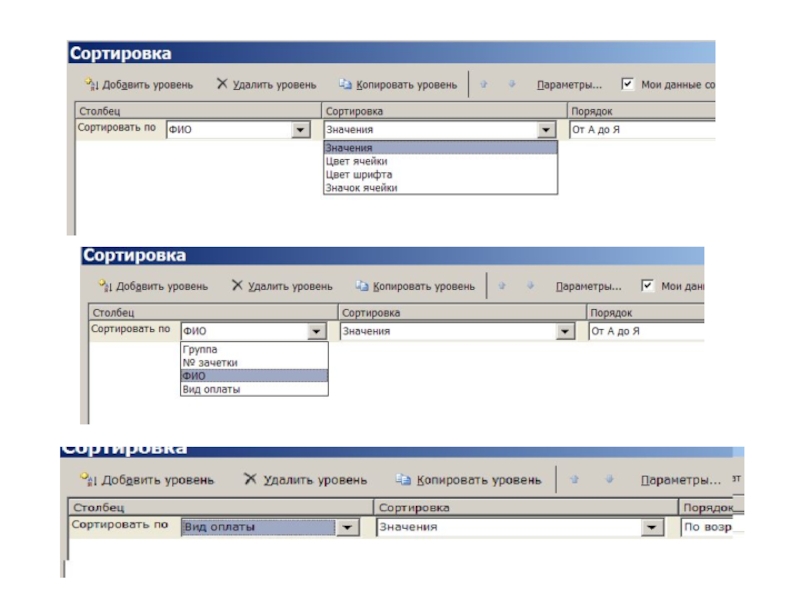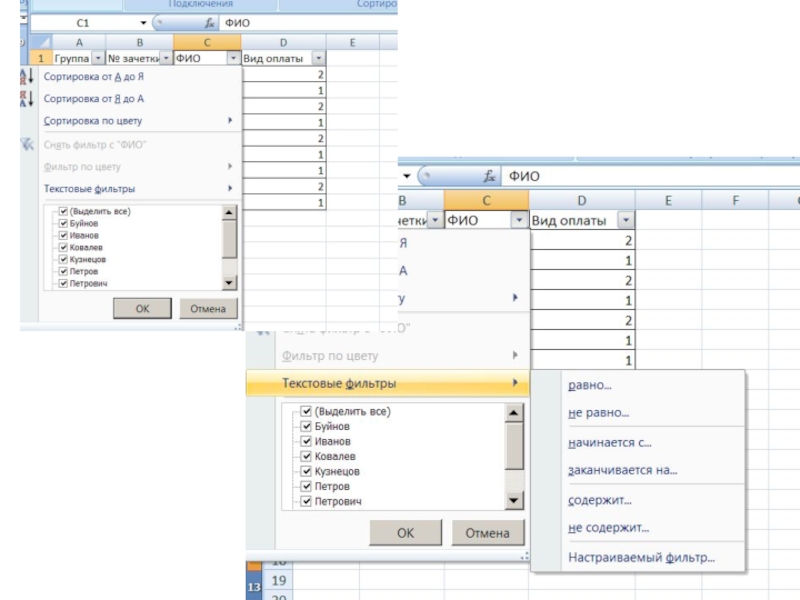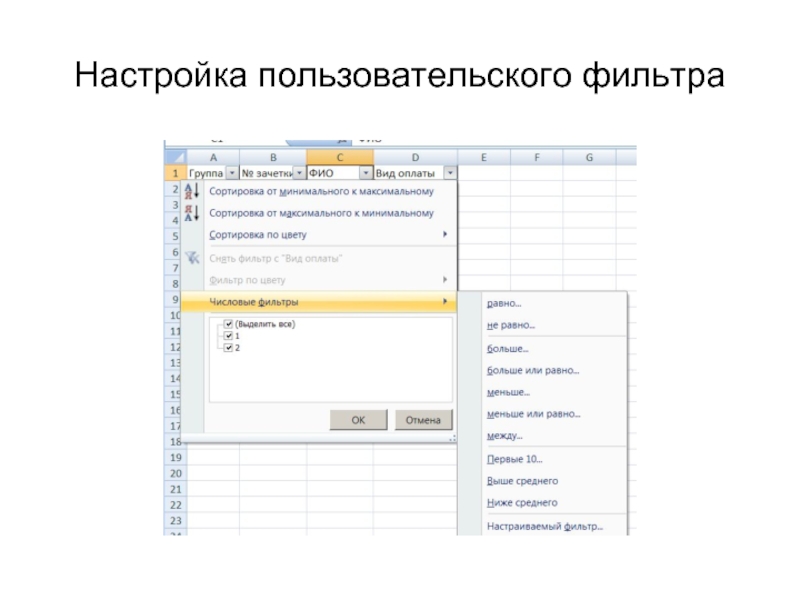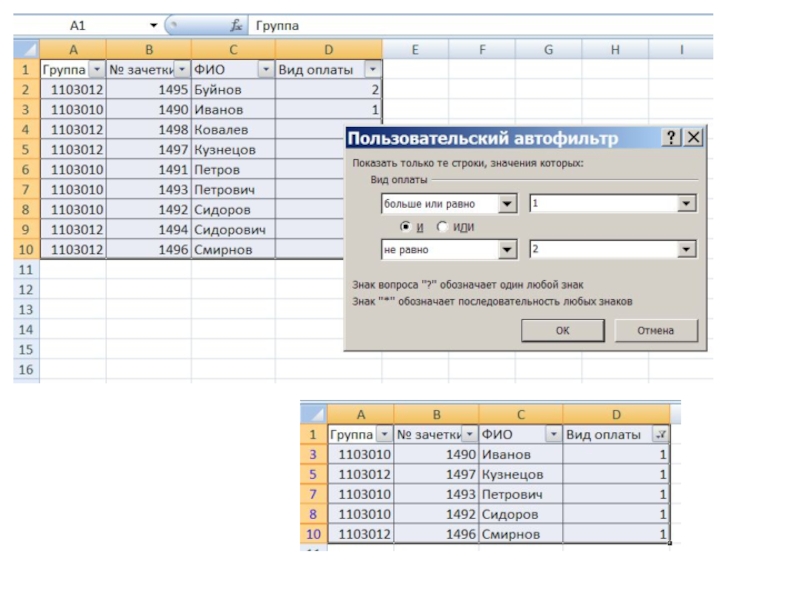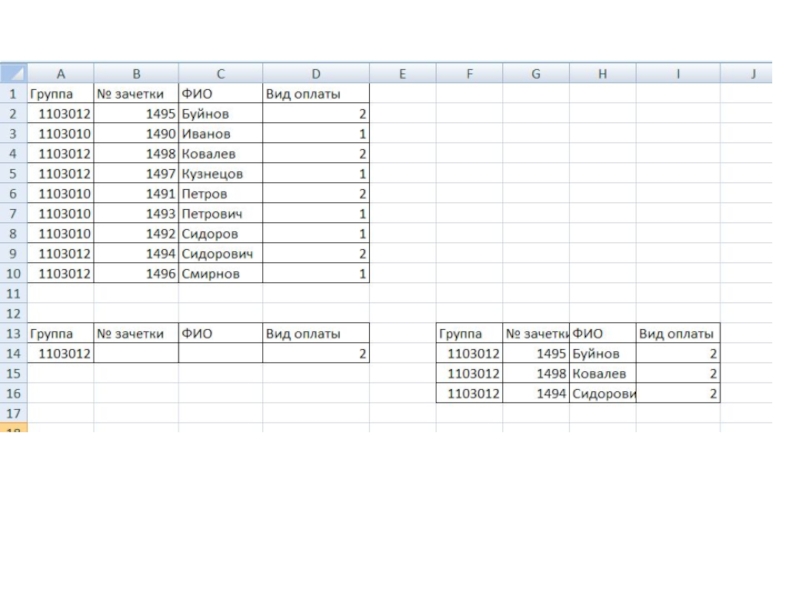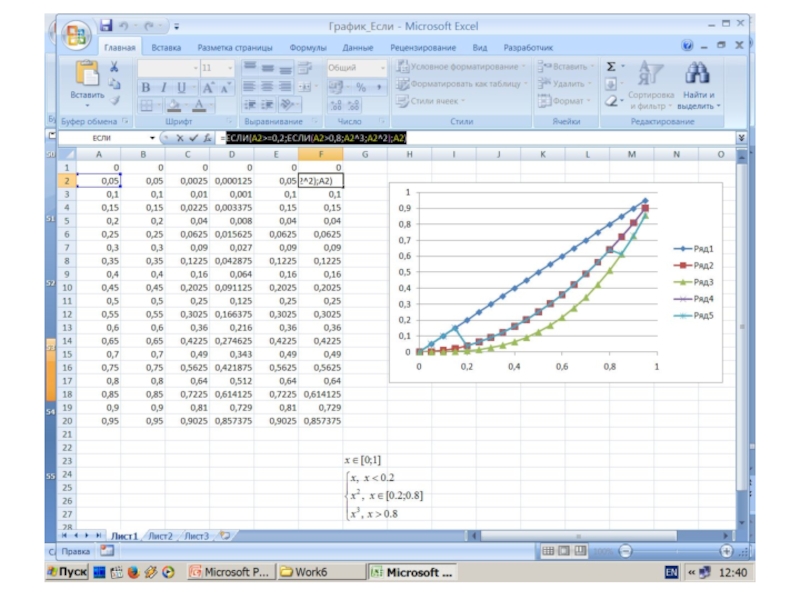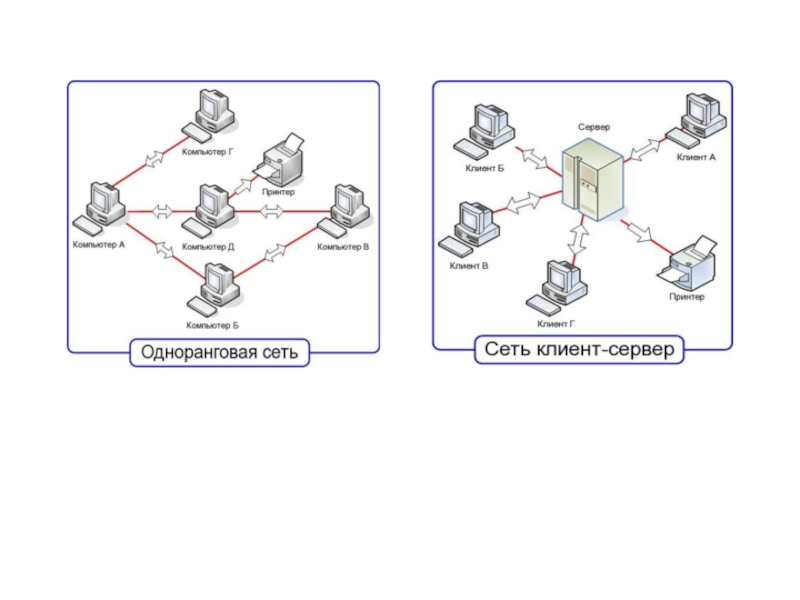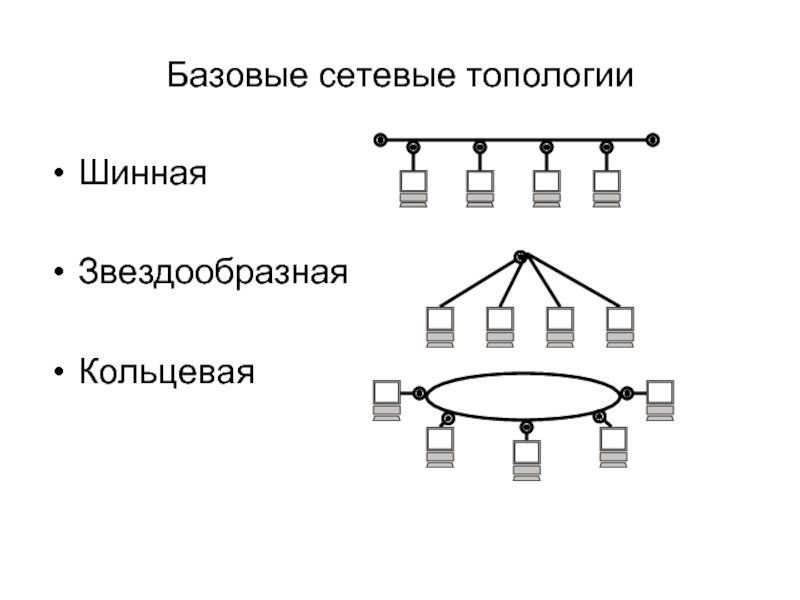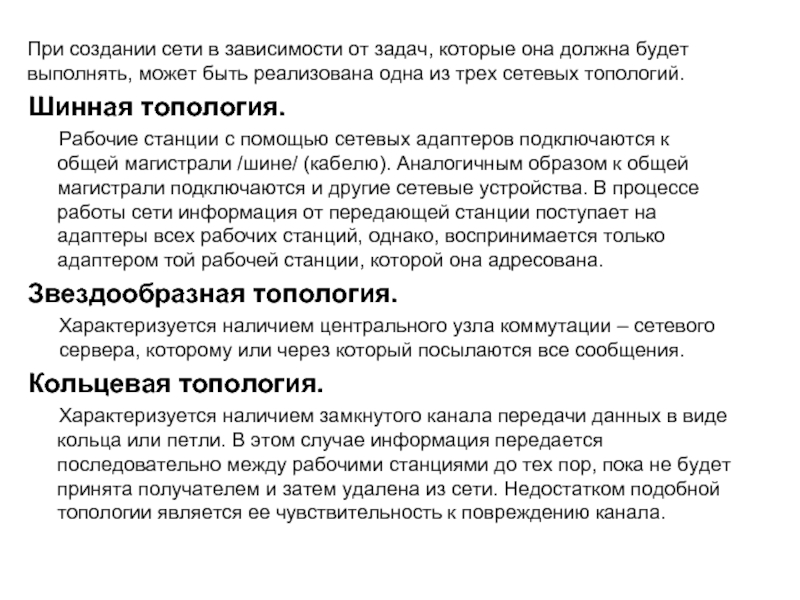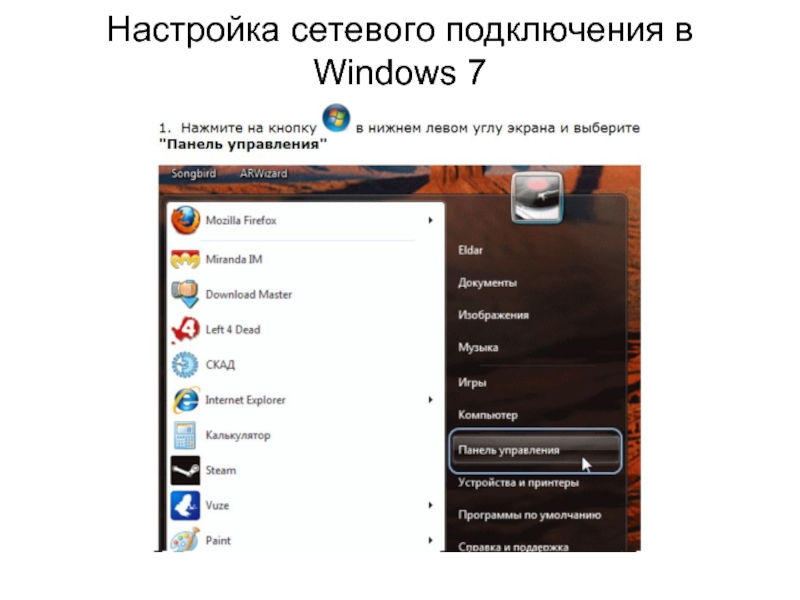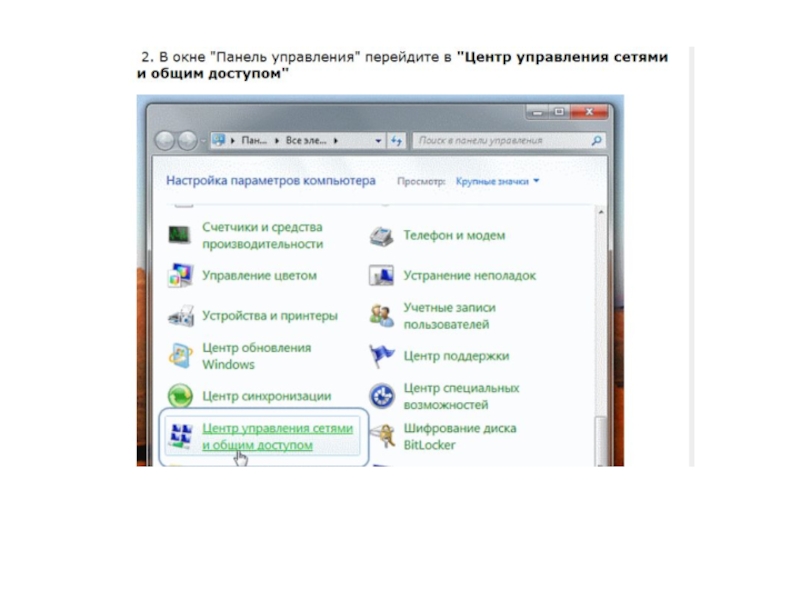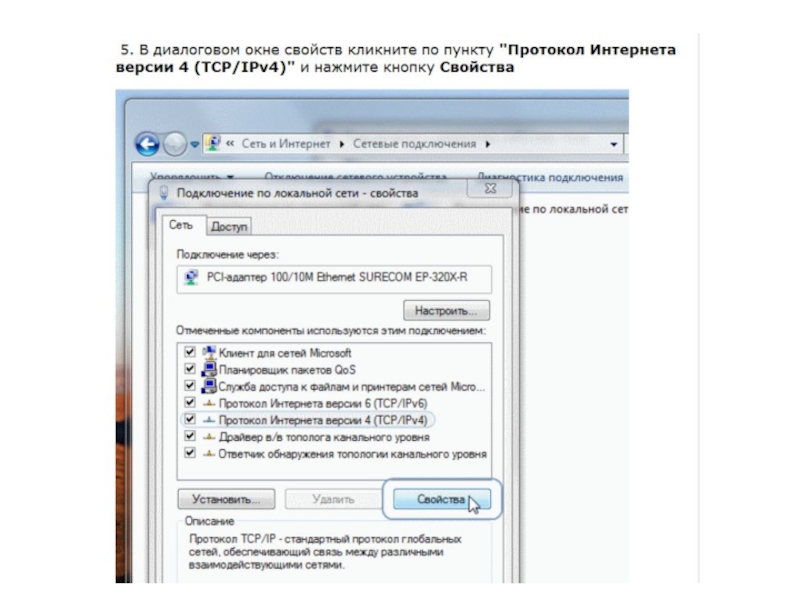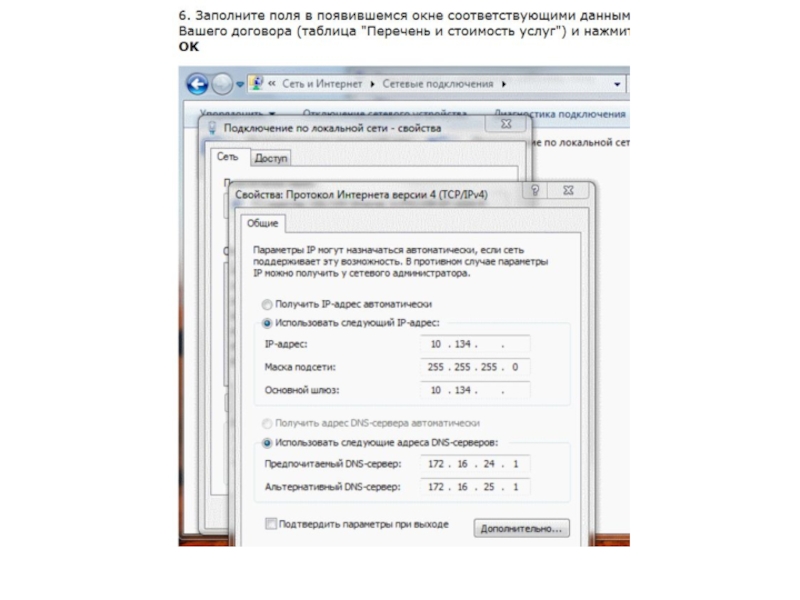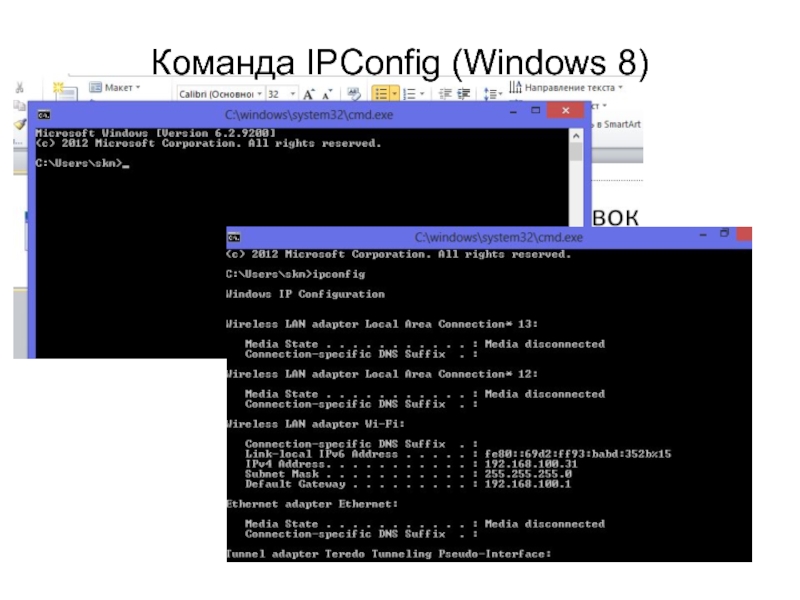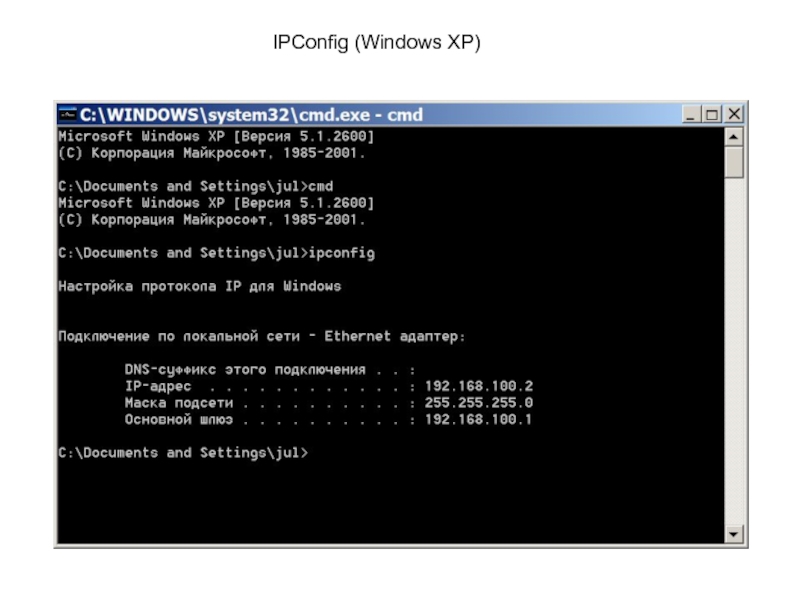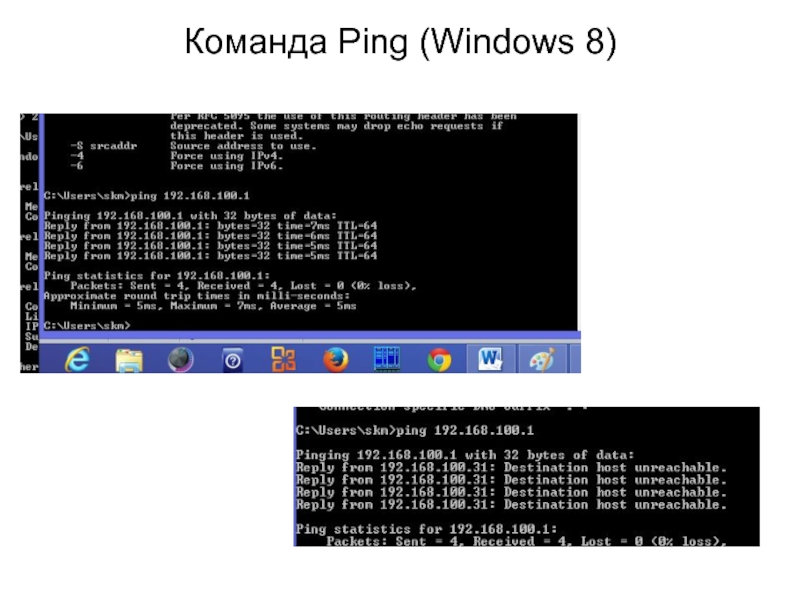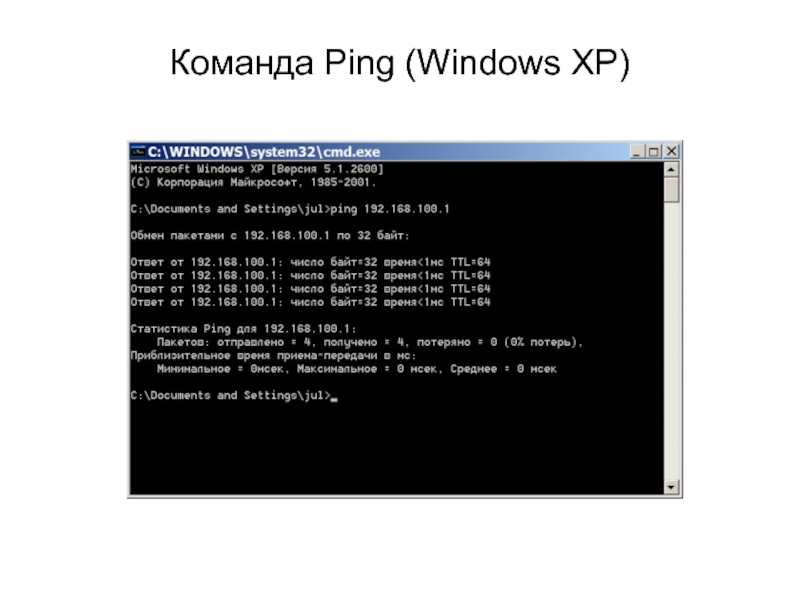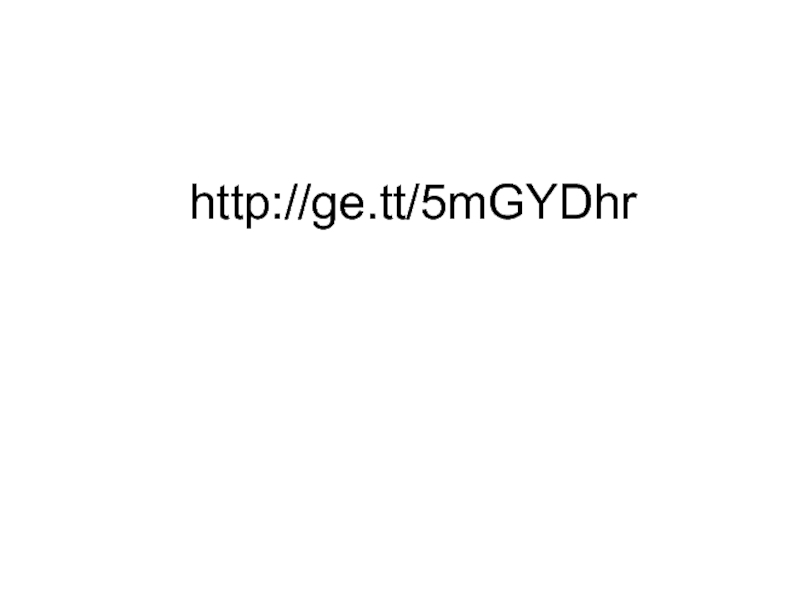- Главная
- Разное
- Дизайн
- Бизнес и предпринимательство
- Аналитика
- Образование
- Развлечения
- Красота и здоровье
- Финансы
- Государство
- Путешествия
- Спорт
- Недвижимость
- Армия
- Графика
- Культурология
- Еда и кулинария
- Лингвистика
- Английский язык
- Астрономия
- Алгебра
- Биология
- География
- Детские презентации
- Информатика
- История
- Литература
- Маркетинг
- Математика
- Медицина
- Менеджмент
- Музыка
- МХК
- Немецкий язык
- ОБЖ
- Обществознание
- Окружающий мир
- Педагогика
- Русский язык
- Технология
- Физика
- Философия
- Химия
- Шаблоны, картинки для презентаций
- Экология
- Экономика
- Юриспруденция
Предмет и задачи информатики презентация
Содержание
- 1. Предмет и задачи информатики
- 2. Содержание лекции. Часть 1. Предмет и задачи
- 3. Предмет и задачи информатики Информатика - это
- 4. Предмет информатики как науки составляют: аппаратное
- 5. Информация Информация - это совокупность сведений
- 6. Определения информации. Три основные концепции Первая
- 7. Информация Информация - это совокупность сведений
- 8. Количество информации Количество информации - это мера
- 9. Информационная система Информационная система - взаимосвязанная
- 10. Информационные революции Первая революция связана с изобретением
- 11. Пятая информационная революция Сегодня мы переживаем пятую
- 12. Данные Данные являются составной частью информации и представляют собой зарегистрированные сигналы.
- 13. Позиционная система счисления В общем случае в
- 15. Перевод из шестнадцатеричной системы в двоичную
- 16. Перевод из двоичной и шестнадцатеричной системы в
- 17. Сложение и умножение двоичных чисел
- 18. Вычислительная техника. Вычислительная система. Компьютер. Совокупность
- 19. Конфигурация вычислительной системы Состав вычислительной системы называется
- 20. Базовая аппаратная конфигурация персонального компьютера: системный блок, монитор, клавиатура, мышь.
- 21. Внутренние устройства персонального компьютера Блок питания.
- 22. Внешние устройства персонального компьютера Устройства ввода
- 23. Технология Plug and Play Технология Plug and
- 24. BIOS BIOS ( basic input/output system — «базовая система
- 25. Сразу после включения питания компьютера, во время
- 26. Пользователь меняет настройки BIOS в следующих ситуациях
- 27. Операционная система Операционная система— комплекс программ, обеспечивающий
- 28. Эволюция операционных систем Сегодня наиболее известными операционными
- 29. Основные функции ОС Исполнение запросов программ (ввод
- 30. После проведения самотестирования специальная программа, содержащаяся в
- 31. Содержание лекции. Часть 2. Офисные программы.Microsoft office.
- 32. Офисные программы Microsoft office Офисные программы
- 33. Microsoft Office Стандартный 2007 Microsoft Office
- 34. Microsoft Office Word 2007 Основные функции Создание
- 35. Дополнительные возможности Word Автоматизации обработки документов Шаблоны
- 36. Шаблоны Шаблон – это модель для создания
- 37. Создание шаблона I способ. Изменение документа
- 38. II способ. Модификация существующего шаблона и сохранение
- 40. Макросы Макросы – это небольшие программы на
- 41. Инструменты для работы с макросами находятся на
- 42. Создание макросов Самый простой способ создания макроса
- 43. В появившемся окне Запись макроса дайте макросу
- 45. После того как вы закроете окна назначения
- 46. Выполнение макроса с помощью окна Макрос
- 47. Сноски Сноски являются необходимым атрибутом больших
- 49. Если нужно настроить какие-то параметры сноски, то
- 50. Колонтитулы
- 51. OLE ( Object Linking and Embedding, произносится как
- 52. MS Excel 2007 Microsoft Excel позволяет:
- 53. Функции табличного процессора MS Excel Табличный позволяет:
- 54. Интерфейс MS Excel
- 55. Основные объекты табличного процессора MS Excel:
- 56. Рабочая книга и рабочий лист Документ Microsoft
- 57. Типы данных в ячейках электронной таблицы Ячейки
- 59. Форматирование ячеек
- 61. Использование автозаполнения Автозаполнение можно использовать для
- 63. Использование автозавершения Если несколько первых символов, вводимых
- 64. Операторы ссылок
- 65. Пример
- 66. Создание формул с использованием мастера функций Функция
- 68. Мастер функций
- 70. Математические функции
- 71. Относительные и абсолютные ссылки По умолчанию ссылки
- 73. Работа с данными в Excel
- 74. Простая сортировка
- 75. Сортировка в таблице
- 76. Многоуровневая сортировка
- 78. Пример сортировки (номер группы → вид оплаты)
- 79. Фильтры
- 81. Настройка пользовательского фильтра
- 83. Расширенный фильтр 1 шаг – задание условий
- 85. Построение графиков с использование логической функции ЕСЛИ =ЕСЛИ(A2>=0,2;ЕСЛИ(A2>0,8;A2^3;A2^2);A2) =ЕСЛИ(И(A1=0,2;A10,8;A1^3;ЕСЛИ(A1>=0,2,A1^2;A1)
- 87. Содержание лекции. Часть 3. ВВЕДЕНИЕ В ЛОКАЛЬНЫЕ СЕТИ
- 88. Компьютерные сети Компьютерная сеть - представляет собой
- 89. Функции сети Организация доступа к сети
- 90. Виды компьютерных сетей. Локальные и территориально-распределенные сети.
- 91. Архитектура сети Архитектура – это концепция, определяющая
- 93. Базовые понятия Сервер — компьютер или программа,
- 94. Базовые сетевые топологии Шинная Звездообразная Кольцевая
- 95. При создании сети в зависимости от задач,
- 96. Сетевые технические средства Сетевое оборудование: • сетевые
- 97. Принципы адресации компьютеров, работающих через протокол TCP/IP
- 98. Настройка сетевого подключения в Windows 7
- 102. DHCP В случае, если ваш компьютер подключен
- 103. Команда IPConfig (Windows 8)
- 104. Сообщение при отсутствии связи (Windows 8)
- 105. IPConfig (Windows XP)
- 106. Команда Ping (Windows 8)
- 107. Команда Ping (Windows XP)
- 108. http://ge.tt/5mGYDhr
Слайд 2Содержание лекции. Часть 1.
Предмет и задачи информатики.
Информация.
Данные. Системы счисления.
Конфигурация вычислительной системы.
Вычислительная
BIOS.
Операционная система.
Слайд 3Предмет и задачи информатики
Информатика - это комплексная, техническая наука, которая систематизирует
Термин "информатика" происходит от французского слова Informatique и образован из двух слов: информация и автоматика . Этот термин введен во Франции в середине 60-х годов XX ст., когда началось широкое использование вычислительной техники.
В англоязычных странах вошел в употребление термин "Computer Science" для обозначения науки о преобразовании информации, которая базируется на использовании вычислительной техники. Теперь эти термины являются синонимами.
Слайд 4Предмет информатики как науки составляют:
аппаратное обеспечение средств вычислительной техники;
программное обеспечение средств
средства взаимодействия аппаратного и программного обеспечения;
средства взаимодействия человека с аппаратными и программными средствами.
Слайд 5Информация
Информация - это совокупность сведений (данных), которая воспринимается из окружающей среды
Информация существует в виде документов, чертежей, рисунков, текстов, звуковых и световых сигналов, электрических и нервных импульсов и т.п..
Слайд 6 Определения информации.
Три основные концепции
Первая концепция (концепция К. Шеннона), отражая количественно-информационный
Вторая концепция. Информация как свойство материи создает представление о ее природе и структуре, упорядоченности и разнообразии. Она не может существовать вне материи, а значит, она существовала и будет существовать вечно, ее можно накапливать, хранить и перерабатывать.
Третья концепция основана на логико-семантическом подходе, при котором информация трактуется как знание, причем не любое знание, а та его часть, которая используется для ориентировки, для активного действия, для управления и самоуправления. Иными словами, информация - это действующая, полезная часть знаний.
Слайд 7Информация
Информация - это совокупность сведений (данных), которая воспринимается из окружающей среды
Слайд 8Количество информации
Количество информации - это мера уменьшения неопределенности.
1 БИТ – такое кол-во
Единицы измерения информации:
1байт = 8 бит
1Кб (килобайт) = 210 байт = 1024 байт
1Мб (мегабайт) = 210 Кб = 1024 Кб
1Гб (гигабайт) = 210 Мб = 1024 Мб
Слайд 9Информационная система
Информационная система - взаимосвязанная совокупность средств, методов и персонала, используемая
Современное понимание информационной системы предусматривает использование компьютера как основного технического средства обработки информации. Компьютеры, оснащенные специализированными программными средствами, являются технической базой и инструментом информационной системы.
Слайд 10Информационные революции
Первая революция связана с изобретением письменности, что привело к гигантскому
Вторая (середина XVI в.) вызвана изобретением книгопечатания, которое радикально изменило индустриальное общество, культуру, организацию деятельности.
Третья (конец XIX в.) обусловлена изобретением электричества, благодаря которому появились телеграф, телефон, радио, позволяющие оперативно передавать и накапливать информацию в любом объеме.
Четвертая (70-е гг. XX в.) связана с изобретением микропроцессорной технологии и появлением персонального компьютера. На микропроцессорах и интегральных схемах создаются компьютеры, компьютерные сети, системы передачи данных (информационные коммуникации). Этот период характеризуют три фундаментальные инновации:
• переход от механических и электрических средств преобразования информации к электронным;
• миниатюризация всех узлов, устройств, приборов, машин;
• создание программно-управляемых устройств и процессов.
Слайд 11Пятая информационная революция
Сегодня мы переживаем пятую информационную революцию, связанную с формированием
Слайд 12Данные
Данные являются составной частью информации и представляют собой зарегистрированные сигналы.
Слайд 13Позиционная система счисления
В общем случае в позиционной системе счисления с основанием
X=AnQn + … +A1Q1 + A0Q0 + A-1Q-1 + A-2Q-2 + … + A-mQ-m ,
где в качестве коэффициентов Ai могут стоять любые символы, используемые в данной системе счисления. Принято представлять числа в виде последовательности соответствующих символов:
X = An An - 1 … A1 A0, A-1 A-2 … A-m
запятая отделяет целую часть числа от дробной.
Слайд 15Перевод из шестнадцатеричной системы в двоичную
7 D 2, E
0111 1101 0010, 1110
7D2,E16 = 11111010010,1112
0101 1111 0001, 0010 = 5F1,2
↓ ↓ ↓ ↓
5 F 1, 2
10111110001,0012 = 5F1,216.
Слайд 16Перевод из двоичной и шестнадцатеричной системы в десятичную
11011,11 =
=1*24 +
= 16+8+0+2+1+0,5+0,25 = 27,75
11011,112 = 27,7510
4А,1 = 4*161 + 10*160 + 1*16-1 =
=64+10+0,0625 = 74,0625.
4А,116 = 74,062510
Слайд 18Вычислительная техника. Вычислительная система. Компьютер.
Совокупность устройств, предназначенных для автоматизированной обработки информации
Конкретный набор взаимодействующих между собой устройств и программ, предназначенных для обслуживания конкретных задач (проблем – технических, научных, экономических и т.д.), называют вычислительной системой.
Центральным устройством большинства вычислительных систем является компьютер.
Компьютер – это электронный прибор, предназначенный для автоматизации создания, хранения, обработки и транспортировки информации (данных).
Слайд 19Конфигурация вычислительной системы
Состав вычислительной системы называется конфигурацией.
Рассматривают отдельно аппаратную конфигурацию
К аппаратному обеспечению вычислительных систем относятся устройства и приборы, образующие аппаратную конфигурацию. Современные компьютеры и вычислительные комплексы имеют блочно-модульную конструкцию – аппаратную конфигурацию, необходимую для исполнения конкретных видов работ, можно собирать из готовых узлов и модулей.
Слайд 20Базовая аппаратная конфигурация персонального компьютера:
системный блок,
монитор,
клавиатура,
мышь.
Слайд 21Внутренние устройства персонального компьютера
Блок питания.
Материнская плата. Материнская плата, или системная плата
Жесткий диск.
Дисковод компакт-дисков. CD-ROM, DVD-ROM.
Видеокарта (видеоадаптер).
Звуковая карта.
Слайд 22Внешние устройства персонального компьютера
Устройства ввода графических данных
Для ввода графических данных используют
Устройства вывода данных
В качестве устройств вывода данных, дополнительных к монитору, используют печатающие устройства (принтеры), позволяющие получать копии документов на бумаге. По принципу действия различают матричные, лазерные, светодиодные и струйные принтеры.
Слайд 23Технология Plug and Play
Технология Plug and Play выполняет автоматическое конфигурирование подключаемых
В старых компьютерах подключение устройств настраивалось вручную, при этом нередко возникали конфликты.
Введение технологии Plug and Play не разрешило все конфликты, но их стало значительно меньше.
Слайд 24BIOS
BIOS ( basic input/output system — «базовая система ввода-вывода»). Для компьютеров на базе
Бо́льшую часть BIOS материнской платы составляют микропрограммы инициализации контроллеров на материнской плате, а также подключённых к ней устройств, которые, в свою очередь, могут иметь управляющие контроллеры с собственными BIOS.
Контроллеры – это устройство управления в электронике и вычислительной технике.
Слайд 25Сразу после включения питания компьютера, во время начальной загрузки компьютера, при
В ходе POST BIOS проверяет работоспособность контроллеров на материнской плате, задаёт низкоуровневые параметры их работы (например, частоту шины и параметры центрального микропроцессора, контроллера оперативной памяти, контроллеров шин).
Если во время POST случился сбой, BIOS может выдать информацию, позволяющую выявить причину сбоя. Если нет возможности вывести сообщение на монитор, BIOS издаёт звуковой сигнал через встроенный динамик.
Слайд 26Пользователь меняет настройки BIOS в следующих ситуациях
Замена порядка загрузки операционной системы
Подключение дополнительного жесткого диска в режиме slave;
Диагностика неисправности жесткого диска.
Слайд 27Операционная система
Операционная система— комплекс программ, обеспечивающий управление аппаратными средствами компьютера, организующий
Операционная система — это первый и основной набор программ, загружающийся в компьютер.
ОС – «прослойка» между «железом» и программами.
Слайд 28Эволюция операционных систем
Сегодня наиболее известными операционными системами являются ОС семейства Microsoft
С развитием мобильников, планшетов, карманных компьютеров появилось много других ОС:
Android, BSD, iOS, GNU/Linux, OS X, QNX, Windows Phone, и IBM z/OS.
В настоящее время наиболее популярные системы
Windows XP и Windows 7.
Windows 7 Windows 8
Слайд 29Основные функции ОС
Исполнение запросов программ (ввод и вывод данных, запуск и
Загрузка программ в оперативную память и их выполнение.
Стандартизованный доступ к периферийным устройствам (устройства ввода-вывода).
Управление оперативной памятью (распределение между процессами, организация виртуальной памяти).
Управление доступом к данным на внешних носителях (таких как жёсткий диск, оптические диски и др.), организованным в той или иной файловой системе.
Обеспечение пользовательского интерфейса.
Сохранение информации об ошибках системы.
Слайд 30После проведения самотестирования специальная программа, содержащаяся в BIOS, начинает поиск загрузчика
Слайд 31Содержание лекции. Часть 2.
Офисные программы.Microsoft office.
Microsoft Office Word 2007.
Автоматизации обработки документов.
Обработка
Создание макросов
MS Excel 2007.
Функции табличного процессора MS Excel
Автозаполнение и автозавершение.
Мастер функций.
Работа с данными в Excel.
Построение графиков.
Слайд 32Офисные программы
Microsoft office
Офисные программы – это особый вид программного обеспечения,
Такое программное обеспечение можно встретить на всех абсолютно компьютерах, а сегодня и в последних моделях мобильных телефонов.
К такому программному обеспечению относят всевозможные программы для работы с документами.
Самым распространенным подобным пакетом офисных программ является Microsoft Office.
Слайд 33Microsoft Office Стандартный 2007
Microsoft Office Word 2007
Это самый популярный
Microsoft Office Excel 2007
Это мощная программа для создания таблиц данных, в которой можно форматировать данные, строить диаграммы, выводить формулы, классифицировать значения и т.д.
Microsoft Office PowerPoint 2007
Программа повышает скорость создания выразительных динамических презентаций, используя новые графические возможности оптимизированного пользовательского интерфейса.
Microsoft Office Access 2007
Это программа для работы с базами данных. С ее помощью можно создавать, редактировать базы данных, извлекать из них необходимую информацию, а также вести учет необходимых значений и цифр.
Microsoft Office Publisher 2007
Приложение для подготовки публикаций.
Microsoft Office Outlook 2007
Офисное приложение для работы с электронной почтой, с помощью которого можно создавать, получать, отправлять сообщения из интернета, переписываться с другом или с деловым партнером. Также эта программа позволяет вести электронный органайзер событий.
Слайд 34Microsoft Office Word 2007
Основные функции
Создание документа;
Ввод текста;
Редактирование текста;
Рецензирование текста;
Форматирование текста;
Сохранение документа;
Печать
Технологии, используемые в WORD
WYSIWYG (What You See Is What You Get). – Что видишь, то и получишь
OLE (Object Linking and Embedding) - технология связывания и внедрения объектов в другие документы и объекты.
Слайд 35Дополнительные возможности Word
Автоматизации обработки документов
Шаблоны
Слияния
Макросы
Обработка больших документов
Оглавление
Примечания
Сноски (список используемой литературы)
Автоматическая
Коллонтитулы
Слайд 36Шаблоны
Шаблон – это модель для создания нового документа. В шаблоне хранятся
постоянный текст, графика документа вместе с назначенными им атрибутами формата;
параметры печатной страницы документа;
список доступных стилей;
макрокоманды (последовательность действий автоматизирующих работу с документом);
элементы автотекста для вставки в документ текстовых или графических фрагментов;
пользовательские панели инструментов, меню и сочетания клавиш.
При создании нового документа некоторые из этих элементов (например, текст и стили) копируются в него из выбранного шаблона. Другие элементы (автотекст, макросы) хранятся в шаблоне. Шаблон остается присоединенным к документу, и последний имеет доступ к его элементам.
Слайд 37Создание шаблона
I способ. Изменение документа и сохранение его в виде шаблона.
Открываем документ, на основе которого создается новый шаблон.
Выполняем команды меню Сохранить как
Выбираем Шаблон документа;
Выбираем папку, в которой будет храниться ваш шаблон;
в поле Имя файла укажите название нового шаблона.
Добавляем текст и рисунки, которые должны появляться во всех новых документах, основанных на данном шаблоне, и удаляем все элементы, которые не должны появляться в документах.
Вносим необходимые изменения в размеры полей и страниц, определяем ориентацию страниц, стили и другие параметры форматирования.
Сохраняем изменения в шаблоне
Слайд 38II способ. Модификация существующего шаблона и сохранение его под новым именем.
Выполняем команду меню Создать.
Выбираем нужный шаблон.
Нажмите кнопку ОК.
Вносим все необходимые изменения.
Сохраняем шаблон.
III способ. Создание нового шаблона в процессе работы над документом.
Создание нового шаблона схоже с созданием нового документа. Только в данном случае вы готовите тот текст и те изображения, которые должны появляться в каждом документе, создаваемом с помощью данного шаблона.
Слайд 40Макросы
Макросы – это небольшие программы на языке Visual Basic. Они могут
Эффективность вашей работы можно заметно увеличить при помощи макросов, если вам часто приходится выполнять одни и те же действия.
Макросы бывают двух типов: внутренние и внешние. Внутренние внедряются непосредственно в документ или шаблон и могут быть выполнены, только если пользователь работает с данным файлом.
Внешний макрос можно применять в документах, созданных на основе разных шаблонов. Если вы пользуетесь большим количеством шаблонов, вносить каждый из них макрос будет неудобно, так как придется делать при использовании внутреннего макроса. Внешний же макрос можно применять для работы с любыми документами, а также свободно переносить с компьютера на компьютер. Для создания внешнего макроса его нужно сохранить с расширением BAS.
Слайд 41Инструменты для работы с макросами находятся на вкладке Разработчик ленты, которая
Слайд 42Создание макросов
Самый простой способ создания макроса – запись нужных действий в
На вкладке Разработчик в группе Код нажмите кнопку Запись макроса или щелкните на кнопке Запись макроса.
Слайд 43В появившемся окне Запись макроса дайте макросу имя, а также введите
Макрос можно запускать при помощи кнопки на панели быстрого доступа или сочетанием клавиш. Задать нужный способ можно в том же окне Запись макроса, нажав кнопку кнопке или клавишам в области Назначить макрос.
Слайд 45После того как вы закроете окна назначения макроса кнопке панели быстрого
Теперь можно выполнять нужные действия. Например, создадим макрос, с помощью которого можно будет щелчком кнопки мыши применить к выделенному участку текста гарнитуру Arial, полужирное начертание и размер шрифта 10.
Остановите запись щелчком на кнопке Остановить запись на вкладке Разработчик или в строке состояния. Макрос готов.
Теперь можно проверить его действие. Откройте любой документ, выделите требуемый участок и вызовите макрос при помощи кнопки на панели быстрого доступа или сочетания клавиш. Вы увидите, что форматировать текст при помощи макроса гораздо удобнее, чем каким-либо другим способом.
Слайд 46Выполнение макроса с помощью окна Макрос
Выполнять макросы можно не только при
В окне Макрос представлен полный список макросов, доступных для выполнения. Чтобы применить один из них, выберите его из списка и нажмите кнопку Выполнить.
Слайд 47Сноски
Сноски являются необходимым атрибутом больших документов разных типов. Особенно они актуальны
Сноска состоит из двух частей: текста и ссылки в виде числа возле соответствующего слова документа. В зависимости от того, где помещается текст, сноски могут быть двух типов:
обычные – текст помещается на той же странице, что и ссылка;
концевые – текст расположен в конце документа, главы и т. д.
Слайд 49Если нужно настроить какие-то параметры сноски, то щелкните на кнопке в
Сноску удаляют в основном тексте.
Слайд 51OLE ( Object Linking and Embedding, произносится как oh-lay [олэй]) — технология
Технология OLE предусматривает два варианта обмена данными:
Внедрение объекта, при котором в документ-приемник вставляется сам объект. Для отображения на экране или распечатки документа OLE-объект сохраняет связь с приложением-источником, которая позволяет обеспечить редактирование OLE-объекта внутри составного документа;
Связывание объекта, при котором в документ-приемник помещается не сам объект, а лишь ссылка на документ-источник. В этом случае OLE-объект будет связан документом-источником в котором находится этот объект. Эта связь позволяет изменить представление объекта в документе-приемнике, как только этот объект будет изменен в документе-источнике.
Слайд 52MS Excel 2007
Microsoft Excel позволяет:
Решать математические задачи: выполнять разнообразные табличные вычисления,
Осуществлять численное исследование (Что будет, если? Как сделать, чтобы?);
Проводить статистический анализ;
Реализовать функции базы данных – ввод, поиск, сортировку, фильтрацию (отбор) и анализ данных;
Устанавливать защиту на отдельные фрагменты таблицы, делать их невидимыми;
Наглядно представлять данные в виде диаграмм и графиков;
Вводить и редактировать тексты;
Осуществлять обмен данными с другими программами, например, вставлять текст, рисунки, таблицы, подготовленные в других приложениях;
Осуществлять многотабличные связи.
Слайд 53Функции табличного процессора MS Excel
Табличный позволяет:
Решать математические задачи: выполнять разнообразные табличные
Осуществлять численное исследование (Что будет, если? Как сделать, чтобы?);
Проводить статистический анализ;
Реализовать функции базы данных – ввод, поиск, сортировку, фильтрацию (отбор) и анализ данных;
Устанавливать защиту на отдельные фрагменты таблицы, делать их невидимыми;
Наглядно представлять данные в виде диаграмм и графиков;
Вводить и редактировать тексты;
Осуществлять обмен данными с другими программами, например, вставлять текст, рисунки, таблицы, подготовленные в других приложениях;
Осуществлять многотабличные связи.
Слайд 55Основные объекты табличного процессора MS Excel:
Ячейка – минимальный объект табличного процессора;
Строка – горизонтальный
Столбец – вертикальны набор ячеек, заголовки строк – 1, 2, 3,…65536;
Адрес ячейки – определяется пересечением столбца и строки (A1, F123, AC72);
Указатель ячейки – рамка;
Активная ячейка – выделенная рамкой, с ней можно производить какие-либо операции;
Смежные ячейки – ячейки, расположенные последовательно;
Диапазон (блок) ячеек – выделенные смежные ячейки, образующие прямоугольный участок таблицы;
Адрес диапазона (блока) ячеек - определяется адресом верхней левой и нижней правой ячейки, разделенных двоеточием (:), B2: C7 → B2, B3, B4, B5, B6, B7, C2, C3, C4, C5, C6, C7.
Слайд 56Рабочая книга и рабочий лист
Документ Microsoft Excel называют книгой (иногда используют
Книга Microsoft Excel состоит из отдельных листов (иногда используют термин "рабочий лист"). Вновь создаваемая книга обычно содержит 3 листа. Листы можно добавлять в книгу. Максимальное количество листов не ограничено. Листы можно удалять. Минимальное количество листов в книге – один.
Листы в книге можно располагать в произвольном порядке. Можно копировать и перемещать листы, как в текущей книге, так и из других книг.
Каждый лист имеет имя. Имена листов в книге не могут повторяться.
Ярлыки листов расположены в нижней части окна Microsoft Excel.
Листы могут содержать таблицы, диаграммы, рисунки и другие объекты. Могут быть листы, содержащие только диаграмму.
Лист состоит из ячеек, объединенных в столбцы и строки.
Лист содержит 16834 столбцов. Столбцы именуются буквами английского алфавита. Заголовок столбца содержит от одного до трех символов. Первый столбец имеет имя А, последний – XFD.
Лист содержит 1048576 строк. Строки именуются арабскими цифрами.
Каждая ячейка имеет адрес (ссылку), состоящий из заголовка столбца и заголовка строки. Например, самая левая верхняя ячейка листа имеет адрес А1, а самая правая нижняя – XFD1048576. Кроме того, ячейка (или диапазон ячеек) может иметь имя.
Слайд 57Типы данных в ячейках электронной таблицы
Ячейки рабочего листа электронной таблицы могут
исходные или первичные данные – константы;
производные данные, которые рассчитываются с помощью формул или функций.
Данные в ячейках таблицы могут относиться к одному из следующих типов:
Текст – последовательность букв, иногда цифр или некоторых специальных символов.
Числа могут включать цифры и различные символы: знак процента, знак мантиссы, круглые скобки, денежные обозначения, разделители и др. Например: 5; 3,14.
Дата и время вводятся в ячейки электронной таблицы как числа и выравниваются по правому краю.
Формулой в электронной таблице называют алгебраические и логические выражения. Формулы всегда начинаются со знака равенства (=) и вводятся в латинском регистре. Например: =А5*2/В1
Слайд 61Использование автозаполнения
Автозаполнение можно использовать для ввода в смежные ячейки одного столбца
1. В первую из заполняемых ячеек введите начальное значение ряда.
2. Выделите ячейку.
3. Наведите указатель мыши на маркер автозаполнения (маленький черный квадрат в правом нижнем углу выделенной ячейки). Указатель мыши при наведении на маркер принимает вид черного креста.
4. При нажатой левой кнопке мыши перетащите маркер автозаполнения в сторону изменения значений. При перетаскивании вправо или вниз значения будут увеличиваться , при перетаскивании влево или вверх – уменьшаться.
Слайд 63Использование автозавершения
Если несколько первых символов, вводимых в ячейку, совпадают с символами
Если же необходимо ввести другую информацию, то следует продолжать ввод данных.Автоматический ввод производится только для записей, которые содержат текст или текст в сочетании с числами. Записи, полностью состоящие из чисел, дат или времени, необходимо вводить самостоятельно.
Удобно при наборе встроенных функций и больших формул.
Слайд 66Создание формул с использованием мастера функций
Функция – стандартная формула, которая обеспечивает
Для создания формул с функциями обычно используют группу Библиотека функций вкладки Формулы.
Слайд 71Относительные и абсолютные ссылки
По умолчанию ссылки на ячейки в формулах относительные,
Для того чтобы ссылка на ячейку при копировании не изменялась, необходимо использовать абсолютные ссылки. Абсолютная ссылка ячейки имеет формат $A$1, где $ – служебный символ, показывающий абсолютную ссылку.
Слайд 85Построение графиков с использование логической функции ЕСЛИ
=ЕСЛИ(A2>=0,2;ЕСЛИ(A2>0,8;A2^3;A2^2);A2)
=ЕСЛИ(И(A1=0,2;A10,8;A1^3;ЕСЛИ(A1>=0,2,A1^2;A1)
Слайд 88Компьютерные сети
Компьютерная сеть - представляет собой систему распределенной обработки информации, состоящую
Организация доступа к сети
Управление передачей информации
Предоставление вычислительных ресурсов и услуг абонентам сети.
Слайд 89Функции сети
Организация доступа к сети
Управление передачей информации
Предоставление вычислительных ресурсов
Слайд 90Виды компьютерных сетей.
Локальные и территориально-распределенные сети.
Локальная сеть (LAN –Local Area Network,
Локальные сети (ЛС) представляющие собой самую элементарную форму сетей, соединяют вместе группу ПК или связывают их с более мощным компьютером, выполняющим роль сетевого сервера. Все ПК в локальной сети могут использовать специализированные приложения, хранящиеся на сетевом сервере, и работать с общими устройствами: принтерами, факсами и другой периферией. Каждый ПК в локальной сети называется рабочей станцией или сетевым узлом.
Территориально-распределенная сеть (WAN – Wide Area Network) соединяет несколько локальных сетей, географически удаленных друг от друга.
Территориально-распределенные сети обеспечивают те же преимущества, что и локальные, но при этом позволяют охватить большую территорию.
Слайд 91Архитектура сети
Архитектура – это концепция, определяющая взаимосвязь, структуру и функции взаимодействия
Основные типы архитектуры сети:
терминал – главный компьютер;
одноранговая архитектура;
архитектура клиент – сервер.
Слайд 93Базовые понятия
Сервер — компьютер или программа, предоставляющая некоторые услуги.
Выделенный сервер
Клиент — это компьютер или программа, запрашивающая услуги.
Клиенты бывают толстыми, тонкими и сверхтонкими.
Слайд 95При создании сети в зависимости от задач, которые она должна будет
Шинная топология.
Рабочие станции с помощью сетевых адаптеров подключаются к общей магистрали /шине/ (кабелю). Аналогичным образом к общей магистрали подключаются и другие сетевые устройства. В процессе работы сети информация от передающей станции поступает на адаптеры всех рабочих станций, однако, воспринимается только адаптером той рабочей станции, которой она адресована.
Звездообразная топология.
Характеризуется наличием центрального узла коммутации – сетевого сервера, которому или через который посылаются все сообщения.
Кольцевая топология.
Характеризуется наличием замкнутого канала передачи данных в виде кольца или петли. В этом случае информация передается последовательно между рабочими станциями до тех пор, пока не будет принята получателем и затем удалена из сети. Недостатком подобной топологии является ее чувствительность к повреждению канала.
Слайд 96Сетевые технические средства
Сетевое оборудование:
• сетевые адаптеры;
• концентраторы (хабы);
• мосты;
• маршрутизаторы и
Коммуникационные каналы:
• кабели;
• разъемы;
• устройства передачи и приема данных в беспроводных технологиях.
Слайд 97Принципы адресации компьютеров, работающих через протокол TCP/IP
Каждый компьютер в сетях TCP/IP
Физический, или локальный адрес узла, определяется технологией, с помощью которой построена сеть, в которую входит узел. Для узлов, входящих в локальные сети - это МАС–адрес сетевого адаптера или порта маршрутизатора, например, 11-А0-17-3D-BC-01. Эти адреса назначаются производителями оборудования и являются уникальными адресами, так как управляются централизовано. Для всех существующих технологий локальных сетей МАС – адрес имеет формат 6 байтов: старшие 3 байта - идентификатор фирмы производителя, а младшие 3 байта назначаются уникальным образом самим производителем.











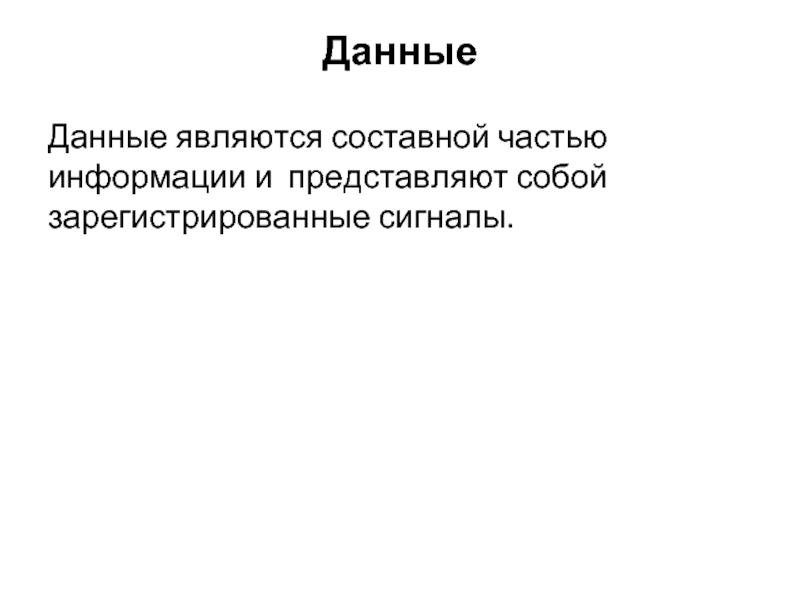

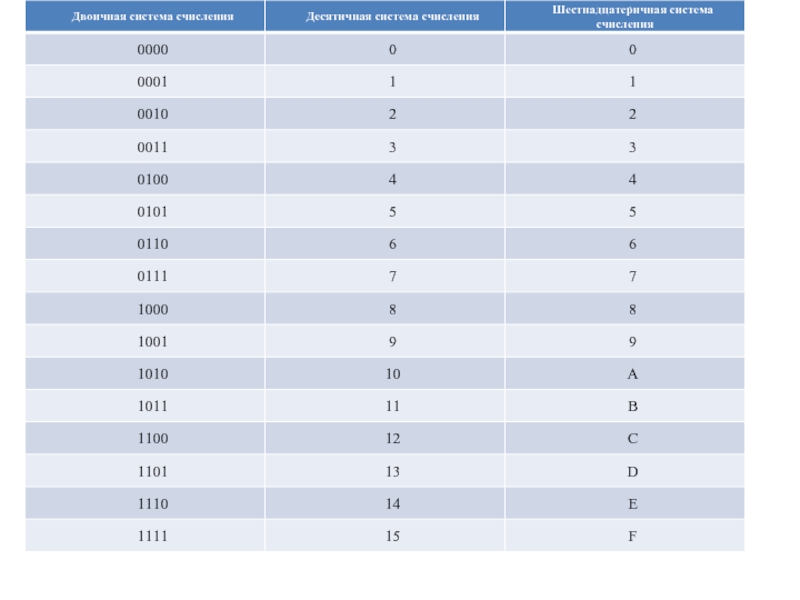


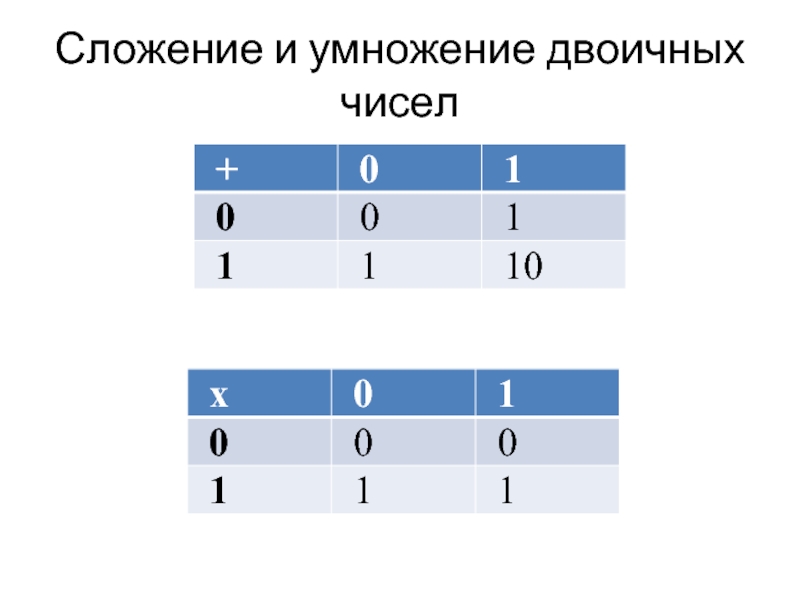





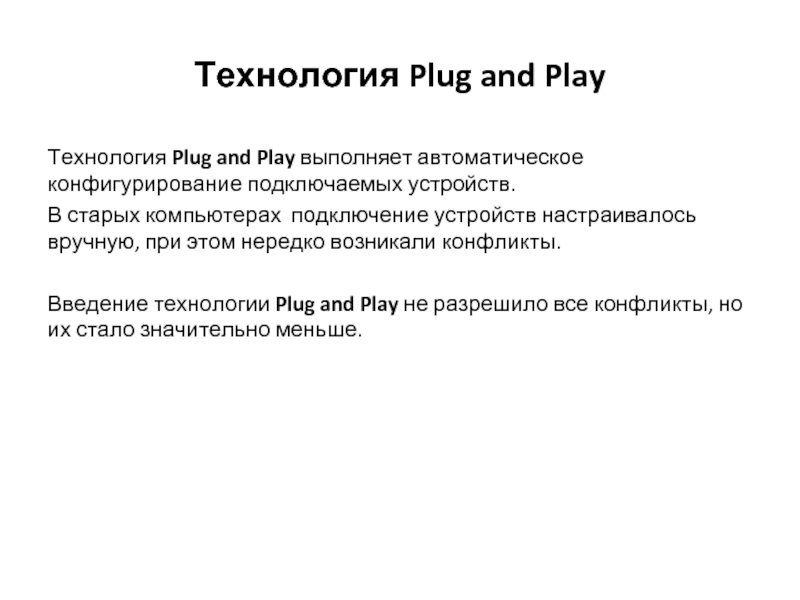

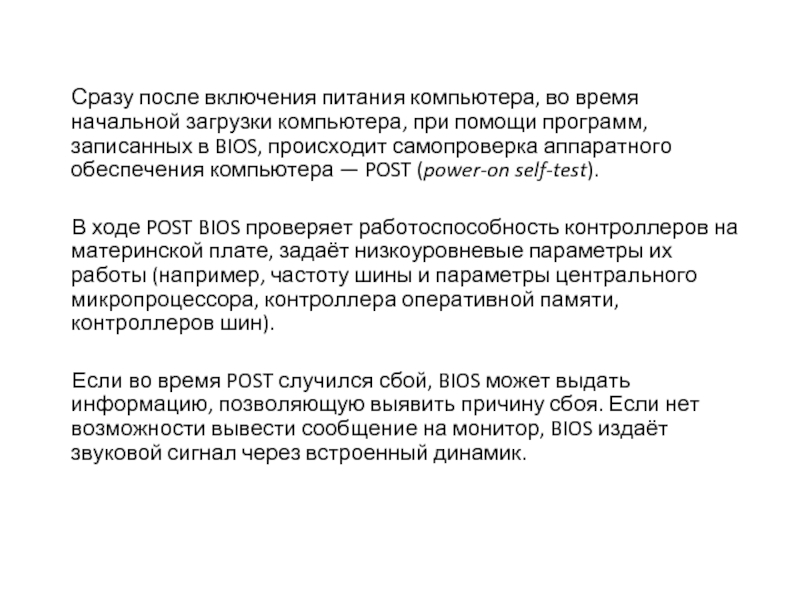
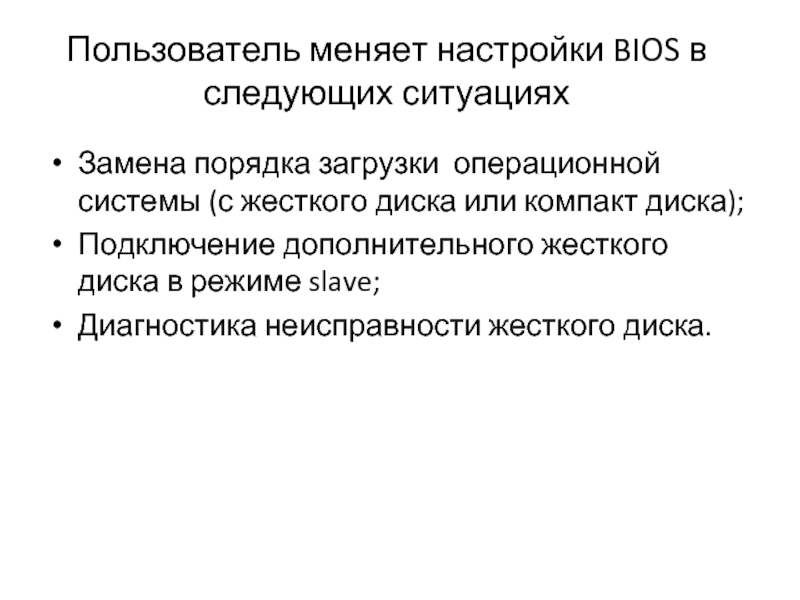

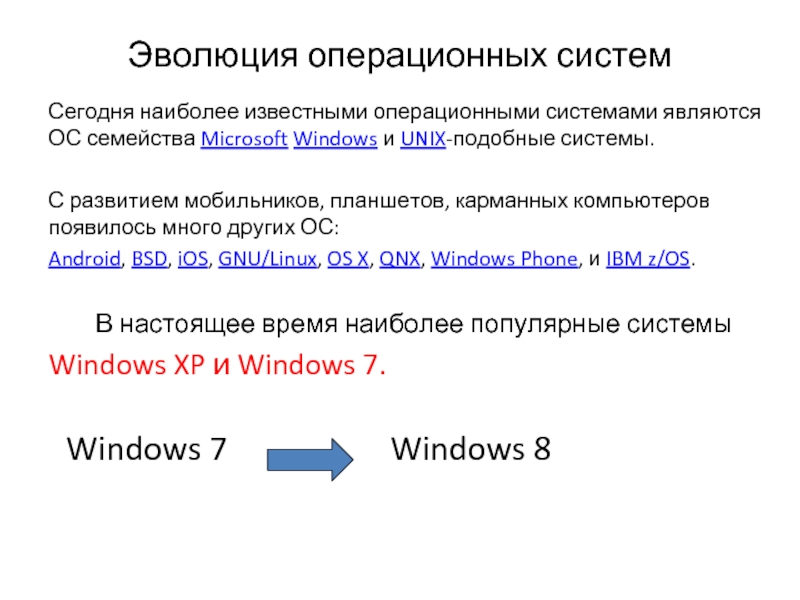





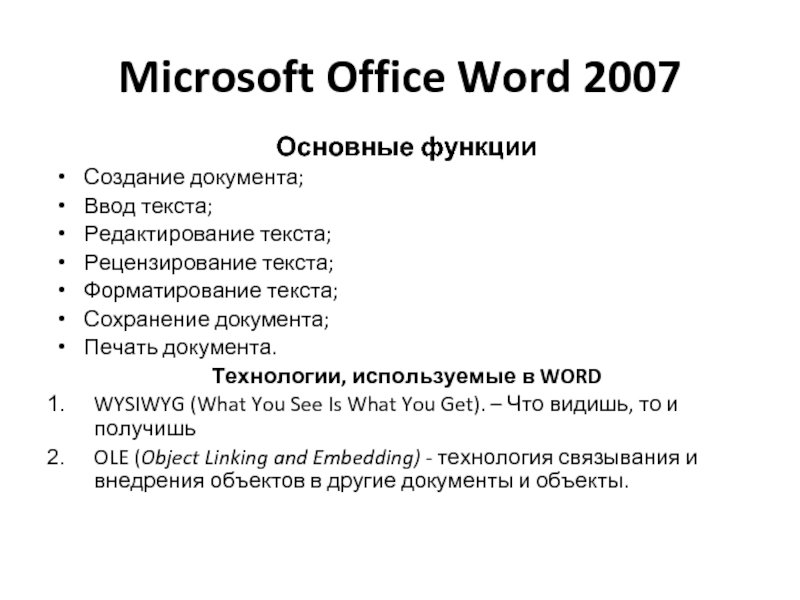




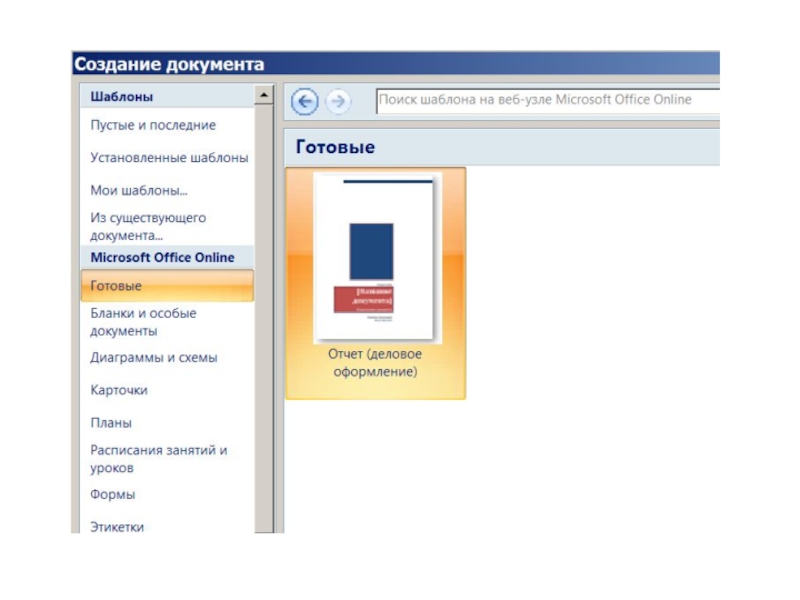
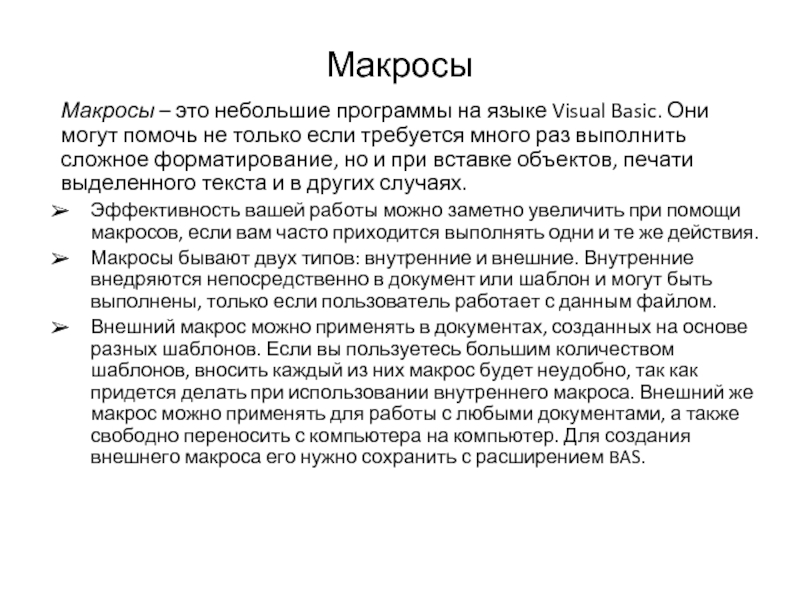
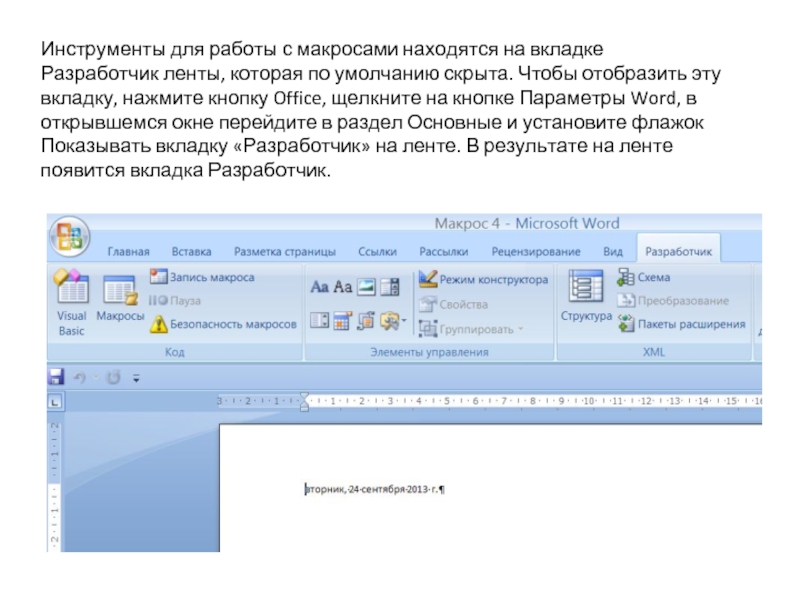
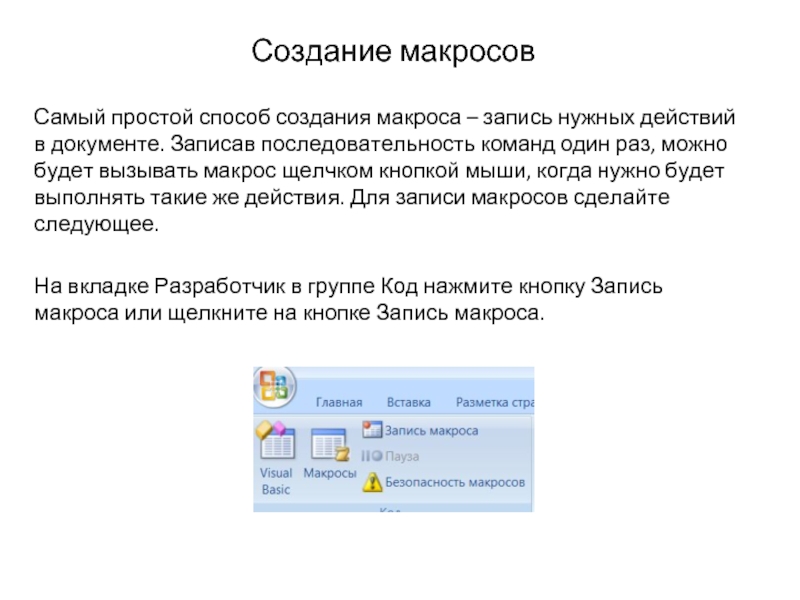


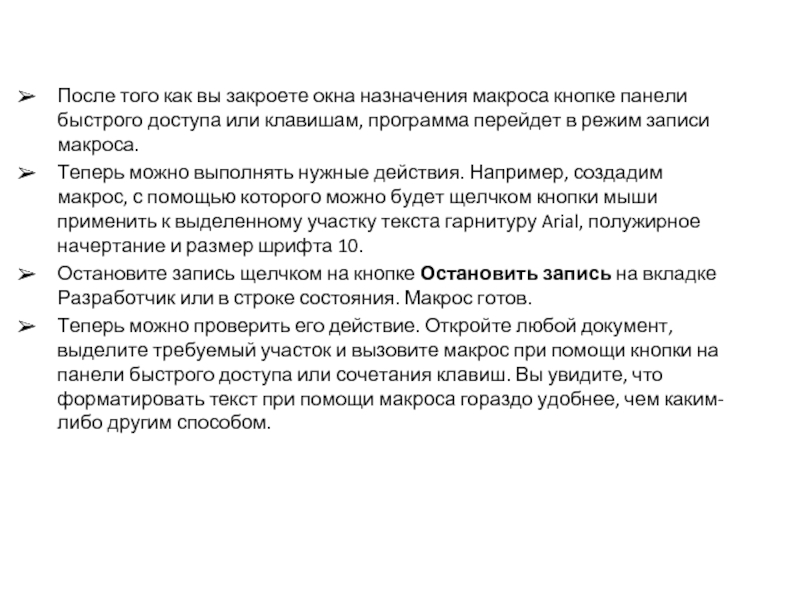
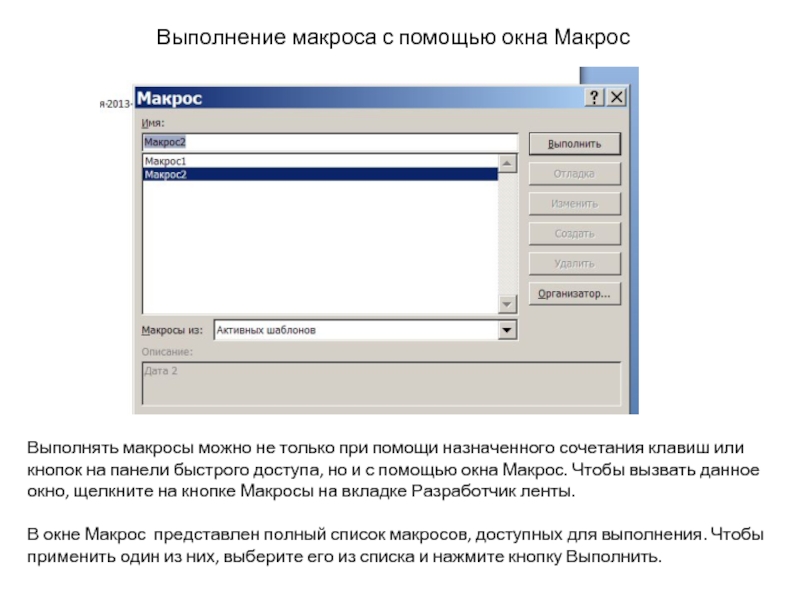
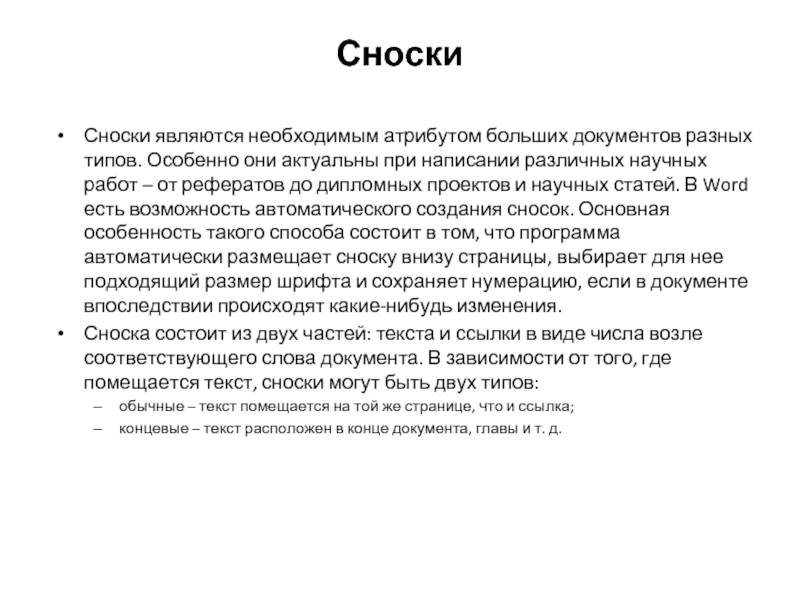
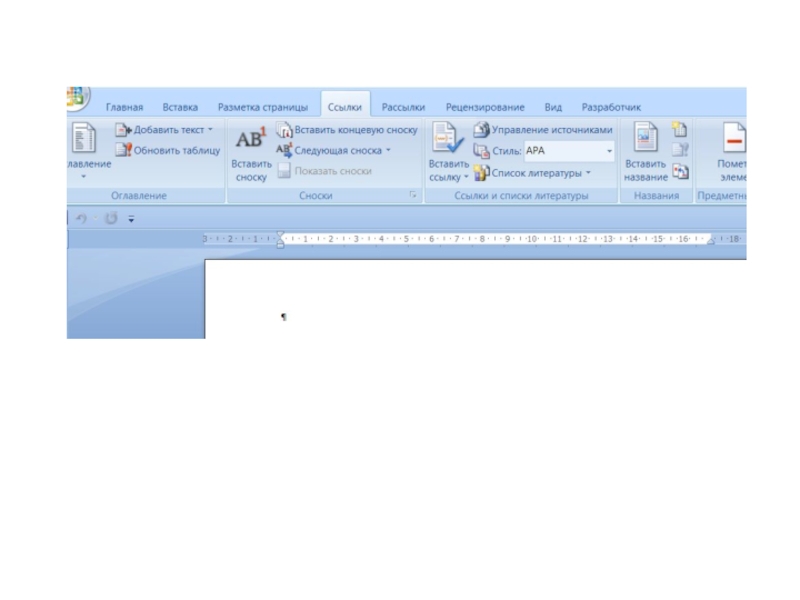
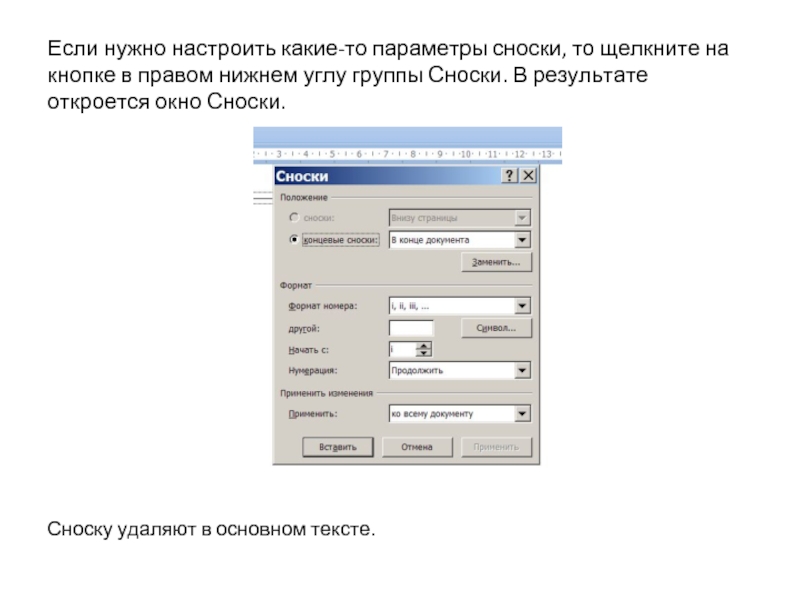

![OLE ( Object Linking and Embedding, произносится как oh-lay [олэй]) — технология связывания и внедрения объектов](/img/tmb/2/144656/44c05c38b15bce01d1b898724d7d892a-800x.jpg)